Dalam era digital ini, dokumen PDF (Portable Document Format) telah menjadi standar de facto untuk berbagi dan menyimpan informasi. Kelebihannya yang universal, tampilan yang konsisten di berbagai platform, dan kemampuannya untuk menjaga format asli membuatnya menjadi pilihan utama bagi banyak orang. Sementara itu, Microsoft Word tetap menjadi alat utama untuk membuat dan mengedit dokumen. Oleh karena itu, kemampuan untuk mengubah dokumen Word menjadi PDF menjadi keterampilan penting bagi siapa pun yang bekerja dengan dokumen digital.
Artikel ini akan memberikan panduan lengkap tentang cara mengubah dokumen Word menjadi PDF, mulai dari metode paling sederhana hingga opsi yang lebih canggih. Kami akan membahas berbagai alat dan teknik yang tersedia, serta memberikan tips dan trik untuk memastikan konversi berjalan lancar dan menghasilkan PDF berkualitas tinggi.
Mengapa Mengubah Word ke PDF?
Sebelum membahas cara mengubah Word ke PDF, penting untuk memahami mengapa konversi ini begitu penting:
- Kompatibilitas Universal: PDF dapat dibuka dan dilihat di hampir semua perangkat dan sistem operasi, tanpa memerlukan perangkat lunak khusus seperti Microsoft Word. Ini memastikan bahwa penerima dapat membaca dokumen Anda, bahkan jika mereka tidak memiliki Word terinstal.
- Tampilan Konsisten: PDF menjaga format asli dokumen, termasuk font, tata letak, gambar, dan elemen desain lainnya. Ini memastikan bahwa dokumen Anda terlihat persis seperti yang Anda inginkan, terlepas dari perangkat atau aplikasi yang digunakan untuk membukanya.
- Keamanan: PDF menawarkan berbagai fitur keamanan, seperti enkripsi dan pembatasan izin, yang memungkinkan Anda melindungi dokumen Anda dari akses yang tidak sah atau perubahan yang tidak diinginkan.
- Ukuran File yang Lebih Kecil: Dalam banyak kasus, PDF memiliki ukuran file yang lebih kecil daripada dokumen Word, sehingga lebih mudah untuk dibagikan melalui email atau diunggah ke internet.
- Arsip yang Andal: PDF adalah format yang ideal untuk mengarsipkan dokumen penting, karena formatnya yang stabil dan tahan lama memastikan bahwa dokumen Anda akan tetap dapat diakses dan dibaca di masa depan.
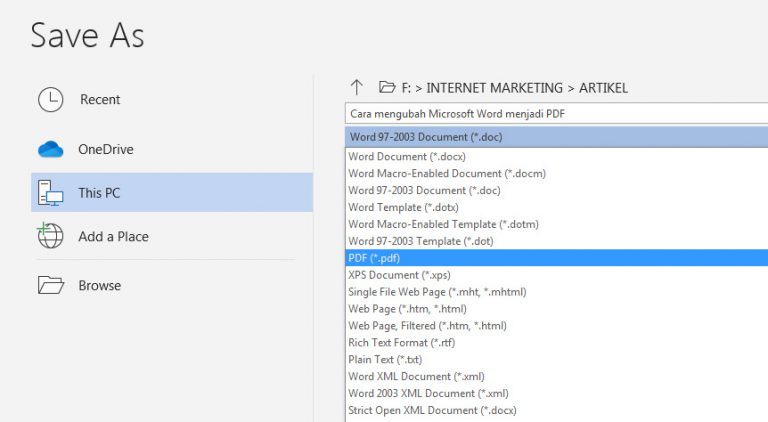
Metode Sederhana: Menggunakan Fitur "Simpan Sebagai" di Microsoft Word
Cara termudah dan paling umum untuk mengubah Word ke PDF adalah dengan menggunakan fitur "Simpan Sebagai" yang terintegrasi dalam Microsoft Word. Metode ini sederhana, cepat, dan tidak memerlukan perangkat lunak tambahan.
Berikut langkah-langkahnya:
- Buka Dokumen Word: Buka dokumen Word yang ingin Anda ubah ke PDF.
- Pilih "File" > "Simpan Sebagai": Klik menu "File" di sudut kiri atas jendela Word, lalu pilih "Simpan Sebagai".
- Pilih Lokasi Penyimpanan: Pilih lokasi di komputer Anda tempat Anda ingin menyimpan file PDF.
- *Pilih "PDF (.pdf)" sebagai Format File:* Pada kotak dialog "Simpan Sebagai", cari opsi "Simpan sebagai tipe" (atau serupa) dan pilih "PDF (.pdf)" dari daftar dropdown.
- Opsi (Opsional): Klik tombol "Opsi" (jika ada) untuk menyesuaikan pengaturan konversi PDF. Anda dapat memilih rentang halaman, kualitas gambar, dan opsi lainnya.
- Klik "Simpan": Klik tombol "Simpan" untuk menyimpan dokumen Word Anda sebagai file PDF.
Setelah proses konversi selesai, file PDF akan disimpan di lokasi yang Anda tentukan. Anda dapat membuka file PDF dengan aplikasi pembaca PDF seperti Adobe Acrobat Reader atau browser web Anda.
Menggunakan Fitur "Cetak" ke PDF
Metode lain yang sering digunakan adalah dengan menggunakan fitur "Cetak" dan memilih "Microsoft Print to PDF" sebagai printer virtual. Metode ini juga relatif sederhana dan tidak memerlukan perangkat lunak tambahan.
Berikut langkah-langkahnya:
- Buka Dokumen Word: Buka dokumen Word yang ingin Anda ubah ke PDF.
- Pilih "File" > "Cetak": Klik menu "File" di sudut kiri atas jendela Word, lalu pilih "Cetak".
- Pilih "Microsoft Print to PDF" sebagai Printer: Pada kotak dialog "Cetak", cari daftar printer dan pilih "Microsoft Print to PDF" sebagai printer yang akan digunakan.
- Sesuaikan Pengaturan (Opsional): Anda dapat menyesuaikan pengaturan cetak seperti ukuran kertas, orientasi halaman, dan rentang halaman.
- Klik "Cetak": Klik tombol "Cetak" untuk memulai proses konversi ke PDF.
- Pilih Lokasi Penyimpanan: Setelah Anda mengklik "Cetak", sebuah kotak dialog akan muncul meminta Anda untuk memilih lokasi penyimpanan dan nama file untuk file PDF yang akan dibuat.
- Klik "Simpan": Klik tombol "Simpan" untuk menyimpan dokumen Word Anda sebagai file PDF.
Menggunakan Alat Konversi Online
Jika Anda tidak memiliki Microsoft Word atau ingin menghindari instalasi perangkat lunak tambahan, Anda dapat menggunakan alat konversi online untuk mengubah Word ke PDF. Ada banyak alat konversi online gratis dan berbayar yang tersedia, masing-masing dengan fitur dan batasan yang berbeda.
Beberapa alat konversi online populer termasuk:
- Smallpdf: Menawarkan berbagai alat untuk mengelola file PDF, termasuk konversi Word ke PDF, kompresi, penggabungan, dan pemisahan.
- iLovePDF: Mirip dengan Smallpdf, iLovePDF menyediakan berbagai alat untuk bekerja dengan file PDF, termasuk konversi, penggabungan, pemisahan, dan pengeditan.
- Zamzar: Mendukung berbagai format file, termasuk Word, PDF, gambar, dan video.
- Online2PDF: Alat konversi online yang memungkinkan Anda mengkonversi beberapa file Word ke PDF secara bersamaan.
Untuk menggunakan alat konversi online, ikuti langkah-langkah berikut:
- Kunjungi Situs Web Alat Konversi: Buka situs web alat konversi online yang Anda pilih.
- Unggah File Word: Klik tombol "Unggah" atau "Pilih File" dan pilih dokumen Word yang ingin Anda konversi.
- Pilih "PDF" sebagai Format Output: Pastikan format output yang dipilih adalah "PDF".
- Klik "Konversi": Klik tombol "Konversi" untuk memulai proses konversi.
- Unduh File PDF: Setelah proses konversi selesai, klik tombol "Unduh" untuk mengunduh file PDF yang dihasilkan.
Menggunakan Perangkat Lunak Konversi PDF Khusus
Jika Anda sering bekerja dengan file PDF atau membutuhkan fitur yang lebih canggih, Anda dapat mempertimbangkan untuk menggunakan perangkat lunak konversi PDF khusus. Perangkat lunak ini biasanya menawarkan lebih banyak opsi penyesuaian, fitur keamanan, dan kemampuan pengeditan dibandingkan dengan metode lainnya.
Beberapa perangkat lunak konversi PDF populer termasuk:
- Adobe Acrobat Pro: Standar industri untuk pembuatan, pengeditan, dan pengelolaan file PDF.
- Nitro PDF Pro: Alternatif yang kuat untuk Adobe Acrobat, menawarkan berbagai fitur yang serupa.
- PDFelement: Perangkat lunak konversi PDF yang terjangkau dengan berbagai fitur yang berguna.
Untuk menggunakan perangkat lunak konversi PDF khusus, ikuti petunjuk yang diberikan oleh perangkat lunak tersebut. Secara umum, prosesnya melibatkan membuka dokumen Word dalam perangkat lunak, memilih opsi "Konversi ke PDF", dan menyesuaikan pengaturan konversi sesuai kebutuhan.
Tips dan Trik untuk Konversi Word ke PDF yang Sukses
Berikut beberapa tips dan trik untuk memastikan konversi Word ke PDF berjalan lancar dan menghasilkan PDF berkualitas tinggi:
- Periksa Dokumen Word: Sebelum mengkonversi, periksa dokumen Word Anda untuk memastikan tidak ada kesalahan tata bahasa, ejaan, atau format.
- Gunakan Font yang Umum: Gunakan font yang umum dan tersedia secara luas untuk memastikan bahwa dokumen PDF Anda ditampilkan dengan benar di semua perangkat.
- Sisipkan Gambar dengan Resolusi yang Tepat: Gunakan gambar dengan resolusi yang tepat untuk memastikan bahwa gambar tidak terlihat buram atau pikselisasi dalam file PDF.
- Gunakan Gaya dan Template: Gunakan gaya dan template Word untuk memastikan konsistensi format dan tata letak di seluruh dokumen.
- Uji Coba Konversi: Sebelum mengkonversi dokumen penting, uji coba konversi dengan dokumen yang kurang penting untuk memastikan bahwa proses konversi berjalan sesuai harapan.
- Periksa File PDF yang Dihasilkan: Setelah konversi selesai, periksa file PDF yang dihasilkan untuk memastikan bahwa semua elemen dokumen, termasuk teks, gambar, dan tata letak, ditampilkan dengan benar.
- Optimalkan Ukuran File PDF: Jika ukuran file PDF terlalu besar, Anda dapat mengoptimalkannya dengan menggunakan alat kompresi PDF.
Kesimpulan
Mengubah dokumen Word ke PDF adalah proses yang penting dan relatif sederhana. Dengan berbagai metode dan alat yang tersedia, Anda dapat memilih opsi yang paling sesuai dengan kebutuhan dan preferensi Anda. Dengan mengikuti panduan dan tips yang dijelaskan dalam artikel ini, Anda dapat memastikan bahwa konversi Word ke PDF berjalan lancar dan menghasilkan PDF berkualitas tinggi yang siap untuk dibagikan, diarsipkan, atau dicetak. Ingatlah untuk selalu memeriksa file PDF yang dihasilkan untuk memastikan bahwa semua elemen dokumen ditampilkan dengan benar. Dengan demikian, Anda dapat memanfaatkan keunggulan format PDF dan memastikan dokumen Anda dapat diakses dan dibaca oleh semua orang, di mana pun mereka berada.
